daA4200-30mci-JNANO-NVDK#
该套件包含一个 13 MP dart 相机模块、一个基于 NVIDIA Jetson Nano SoM 的处理板以及配件。使用这些配件,您可以搭建一个测试环境,在其中可以评估相机模块并规划如何将其集成到嵌入式视觉系统中。

套件内容#
该套件包含以下组件:
- Basler dart daA4200-30mci 相机模块,S 口
- Evetar Lens M13B0618W F1.8 f6mm 1/3"
- Jetson Nano Developer Kit 处理板
- Basler BCON for MIPI 到 JNANO 适配器板
- microSD 卡,带预安装系统软件
- 柔性扁平线缆,0.2 m
- 柔性扁平线缆,0.05 m
- USB 2.0 线缆:A / Micro B,1.8 m
- HDMI 2.0 线缆:A / A,1.5 m
- GigE 线缆:超5类,2.0 m
- 电源:5 V @ 4 A,AC 适配器
- 安装套件(包括相机安装板、定位螺栓、螺丝和螺母)
- 独脚架
硬件安装#
要安装并连接此套件中提供的组件:
- 使用安装套件中随附的四颗螺钉 (M2x4) 将四个定位螺栓安装到安装板。
- 使用四颗螺钉 (M2x12) 将相机安装到安装板,并使镜头穿过板孔。用螺母固定螺钉。
- 从镜头取下保护盖,然后将镜头安装到相机上。小心不要将镜头插入过深,以免损坏镜头组件。
- 将柔性扁平线缆穿过安装板的矩形开孔。
-
将 0.2 m FFC 线缆连接到相机。要执行此操作:
- 打开 FFC 连接器上的黑色锁杆。
- 将线缆一端牢固地推入 FFC 连接器,使蓝色部分远离相机。请参见下图。
- 将锁杆推回其原始位置,重新锁定连接器。

-
将安装板安装到单脚架上。请参见下图。

-
将 0.2 m FFC 线缆的另一端连接到适配器板上的连接器。确保线缆的蓝色部分远离适配器板(请参见下图右侧)。
-
将 0.05 m FFC 线缆连接到适配器板上的另一个连接器。要执行此操作:
- 从板中将其拉出,打开适配器板上的黑色锁杆。
- 将线缆一端牢固地推入 FFC 连接器,使蓝色部分远离适配器版(请参见下图左侧)。
- 将锁杆推回其原始位置,重新锁定连接器。

-
将 0.05 m FFC 线缆的另一端连接到 Jetson Nano 板上两个 CSI 连接器的其中一个。要执行此操作:
- 朝向您拉动上部,将板上的连接器解锁。小心不要过度用力,否则可能会造成连接器锁断裂。
- 将线缆垂直插入连接器。确保线缆的蓝色部分远离该板。请参见下图。
- 将锁杆推回其原始位置,重新锁定连接器。

-
将套件随附的 microSD 卡插入 Jetson Nano 板上的 microSD 卡槽中。
采集第一张图像#
要使用 pylon Viewer 采集您的第一张图像:
- 确保以下物品可用:
- 带 HDMI 端口的显示器
- USB 鼠标
- USB 键盘
- 将套件随附的 HDMI 线缆连接到处理板上的 HDMI 连接器和显示器。打开显示器。
- 将鼠标和键盘连接到处理板上的任何 USB 端口。
- 将套件随附的电源连接到处理板的套管插孔连接器。确保套管插孔连接器旁边的 J48 引脚由跳线连接。这是通过套管插孔为板供电所必需的。
- 将电源连接到电源插座。
该板将启动。 - 在初始启动阶段,将引导您完成启动过程,在该过程中,您必须接受套件的许可协议,选择您的语言和键盘设置,然后生成一个用户帐户。
-
在启动过程后,单击左上角的绿色 Ubuntu 图标,并键入
pylon: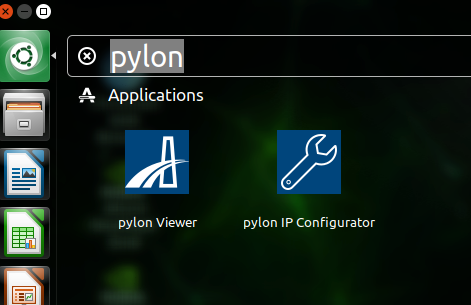
-
单击 pylon Viewer 图标。
pylon Viewer 应用程序让您可以配置相机、采集和保存图像等。 - 在 pylon Viewer 中,打开 daA4200-30mci 相机设备。
- 通过设置
宽度、高度、OffsetX和OffsetY参数,配置图像 ROI。
由于已知问题,相机当前仅支持是 32 的倍数的宽度参数值和是 16 的倍数的高度参数值。例如,要获取最大分辨率,将宽度参数设置为 4192,将高度参数设置为 3120。 - 单击连拍图标以开始图像采集。
For more information about the Basler pylon Software Suite and on how to develop your vision applications using the SDK, visit the Basler pylon website.
有关硬件安装和入门的更多信息,另请参阅 NVIDIA Jetson Nano 入门指南页面。
外部触发#
要通过外部触发信号来触发图像采集,请执行以下步骤:
-
通过下图中突出显示的排针将外部触发源连接到转接板上。
请遵守转接板图像下方显示的电路图。
-
向引脚 2(GPIx)施加外部触发信号。
信息
触发电压不应超过 1.8 V。高于 1.8 V 的电压可能会永久损坏设备。
-
要将相机配置为外部触发,请将
TriggerMode参数设置为On。
Debian 软件包#
此 Basler Embedded Vision 开发套件随附预安装 Linux 操作系统。它包括由 Basler 提供的以下 Debian 软件包:
| 文件名称 | 内容 |
|---|---|
| pylon_6.1.1.19861-RC3-deb0_arm64.deb | pylon API 和 pylon Viewer 应用程序用于访问和配置相机 |
| basler-dart-bcon-mipi-gentl-producer_1.3.0_arm64.deb | Basler dart E GenTL producer used to provide streaming support with Basler BCON for MIPI cameras in pylon |
| nvidia-l4t-kernel_4.9.140-tegra-32.4.2-20200408182157_arm64.deb | NVIDIA L4T 内核,包括 Basler 相机驱动程序 |
| nvidia-l4t-bootloader_32.4.2-20200408182157_arm64.deb | NVIDIA L4T 引导程序和改进的设备树启用 Basler 相机支持 |
| nvidia-l4t-kernel-headers_4.9.140-tegra-32.4.2-20200408182157_arm64.deb | NVIDIA L4T 内核头文件,用于开发 |
| nvidia-l4t-kernel-dtbs_4.9.140-tegra-32.4.2-20200408182157_arm64.deb | NVIDIA L4T 内核 DTBS(Device 树二进制文件),用于开发 |
信息
- 提供的系统图像和 Debian 软件包仅可与 Jetson Nano Developer Kit 修订版 B01(具有两个 CSI 端口)一起使用。它不适用于仅具有一个 CSI 端口的已停产旧版套件。
-
如果您已拥有一个正在运行的系统且想要安装仅由 Basler 提供的 Debian 软件包,则您必须在安装软件包后执行以下两个命令:
sudo apt-mark hold nvidia-l4t-kernel*sudo apt-mark hold nvidia-l4t-bootloader
这样可以确保系统升级不会覆盖内核和引导程序软件包,这会删除 Basler 相机支持。如果意外发生此情况,则您必须重新安装 Basler Debian 软件包。